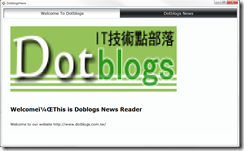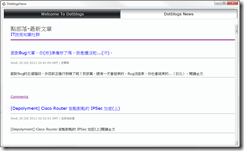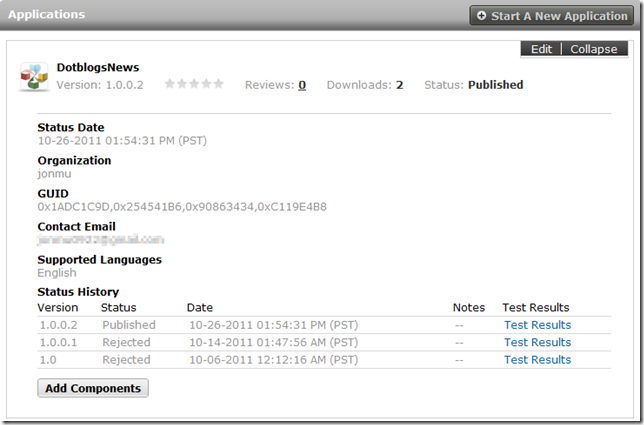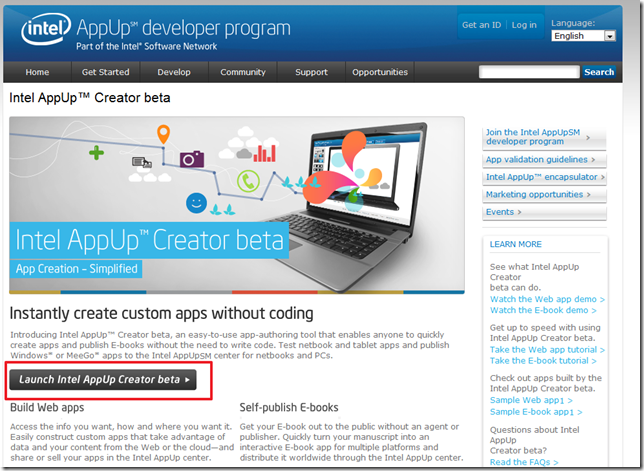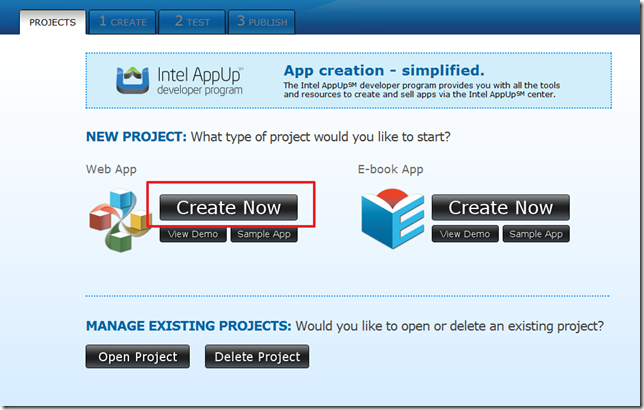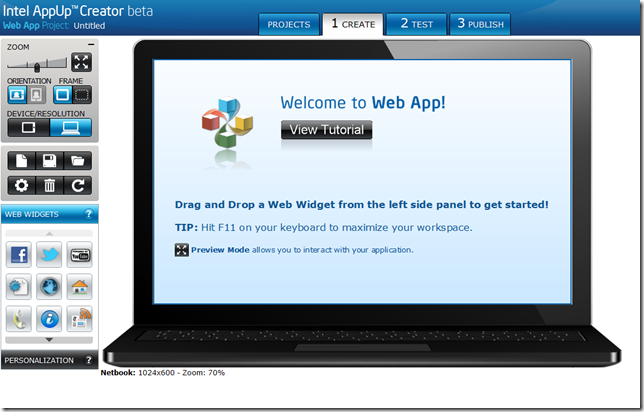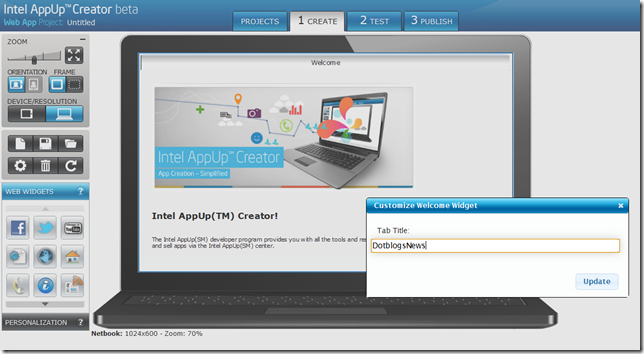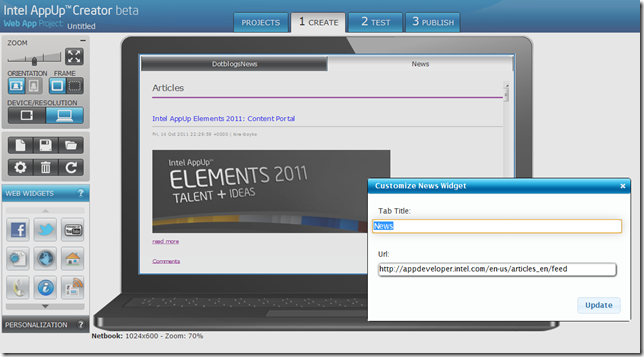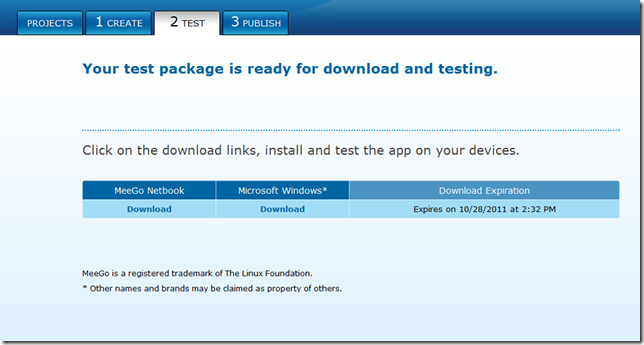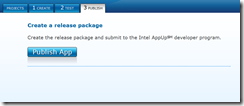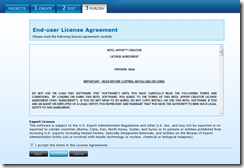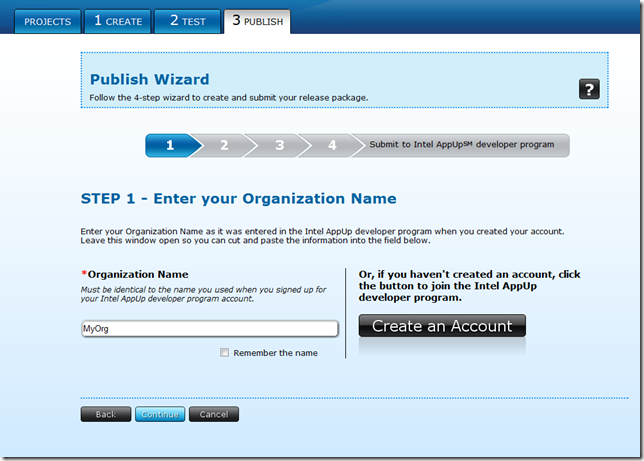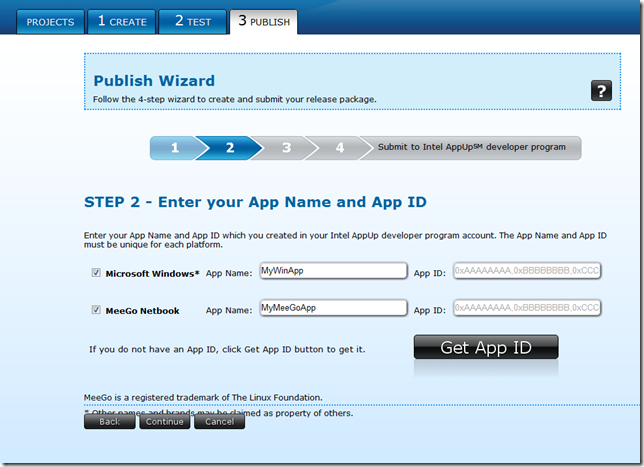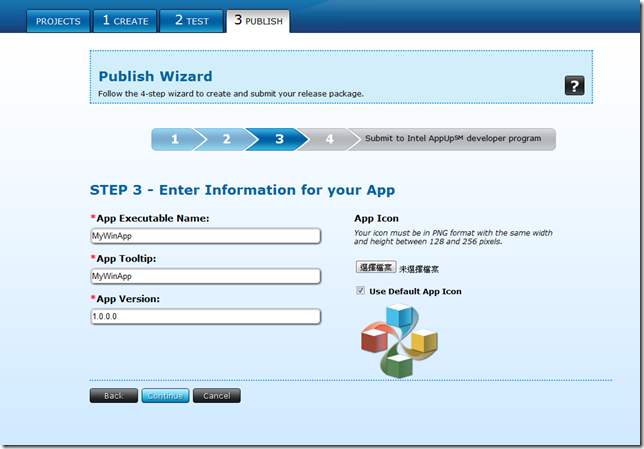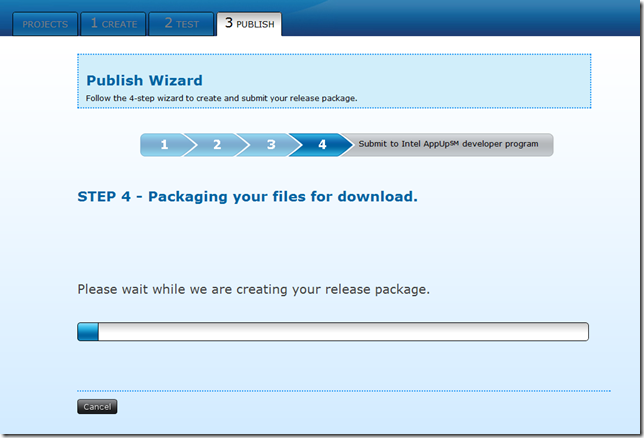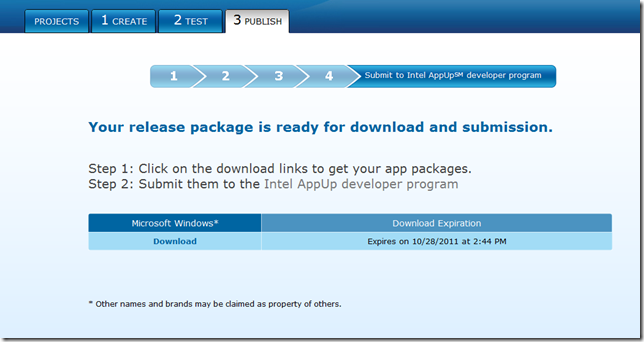我的第一個 App - 使用 Intel AppUp Creator beta
[i love dotblogs]
前一陣子從台灣 Intel AppUp 開發者粉絲團知道,現在只要連上 http://appdeveloper.intel.com/en-us/creator ,就可以很容易的就可以做出自己的 App 或是電子書。這讓苦無 idea 的我想到,那不如來做一個 News Reader 好了。
在一陣東拉西拉之後,就完成了我的第一個Apps – DotblogsNews,簡單的兩個頁籤,再連結點部落最新文章的Rss,就完成了。
當然最後也上傳審核通過了。
不過利用Intel AppUp Creator 產生App這到底有多容易?!
首先先連到 http://appdeveloper.intel.com/en-us/creator
接下來就是建立一個Project。這邊Project 有分兩種,Web App或E-book App,想要知道兩種有什麼差別的,可以先點 View Demo 或 Sample App來瞭解。
以 DotblogsNews 為例,我建立的是Web App。
進到 Web App 的編輯畫面,左邊是一排的工作列。上半部是對畫面及這個專案的相關操作,像是畫面的縮放、專案的新增存檔等等之類的都是在這一個部份。
下半部是Widgets的部份,用拖曳的方式拉進到右邊的畫面,每拉一個Widgets進來都會多一個頁籤。
目前共有9種Widgets可以拉進來,這部份就留給大家自己拉進來看看會有什麼效果。
DotblogsNews 就是拉了Home和Rss的Widgets進來。輸入相關的設定就完成了這個App了。
是的,DotblogsNews就完成了,存檔之後就可以進到下一步 “2 Test”。
到了”2 Test ”按下Create Test Package之後,會跑稍微等待一下,程式就會自己幫你產生兩種系統的安裝檔。
嗯,米果…不是,我們是Windows,當然下載 Windows的來安裝測試剛剛產生的App。
接下來反覆第一步和第二步直到都沒有問題後,就可以進到”3 Publish”,來Publish App。
接下來進入 Publish Wizard 的第一個步驟,這裡要填入你IADP帳號的 Organization Name。
再來設定你的App要發布的平台及App安裝檔案名稱和App ID 的資料。(如何取得App ID,可以參考HUNG-CHIN大的[IADP]取得Guid)
再下一步,填寫你App名稱、版本等等資訊,App Icon我是使用Default的。
接下又是程式工作,幫你產生要上傳的檔案。
最後把產生的安裝檔上傳進行審核就可以了。
哦,千萬別忘了,安裝檔還是要加上憑證簽署的。請參考Bill叔的[IADP] 申請個人簽署憑證攻略
後記:
當然這個陽春的App只是練習用的,要參加比賽拿到大獎,還是要有好的創意和作品才行。
利用 Intel AppUp Creator beta 來產生 App 是很不錯的方法,可以省去很多程式撰寫的時間,Web App 中其他的 Widgets 和 E-book App的部份就留給其他人來嘗試了。
歡迎大家參加點部落應用程式設計競賽
最後,剛進入IADP這塊領域的朋友可以先讀一下參考資源的連結,對於入門會有很大的幫助。
參考資源
http://www.dotblogs.com.tw/Team.aspx?GroupID=524
---------------
這是簽名檔,I love Dotblogs